Amikor biztonsági másolatot készítek WhatsApp-csevegéseimről a Google Drive-ra, a biztonsági mentés 100%-on megakad. Még stabil hálózat mellett sem tudom befejezni. Van valami javaslat a probléma megoldására?
A csevegési előzmények védelme érdekében biztonsági másolatot készíthet a WhatsApp-ról a Google Drive-ra. Még akkor is, ha elveszíti Android telefonját, vagy átvált egy új telefonra, megkaphatja a régi csevegési előzményeket és a korábban feltöltött fényképeket. De a WhatsApp biztonsági másolatai néha beragadnak a Google Drive-ba. És most elolvashatja a bejegyzés elemzését és megoldását A WhatsApp biztonsági mentése megragadt az Androidon.

A WhatsApp biztonsági mentése fontosnak tűnik, ha van néhány fontos mentendő információ. A WhatsApp közvetlen módot biztosít a névjegyek, beszélgetések, fényképek és videók biztonsági mentésére. Nem tud biztonsági másolatot készíteni, vagy beragadt egy hiányos biztonsági másolat? Kipróbálhatja a következő ingyenes tippeket a biztonsági mentésben elakadt WhatsApp megoldásához.
Ezt megelőzően ellenőriznie kell, hogy csatlakozik-e stabil Wi-Fi-hez vagy mobilhálózathoz. Ezután ellenőrizheti, hogy engedélyezte-e a Csevegés biztonsági másolatát az Android telefonján.
A WhatsApp Chat biztonsági másolatának bekapcsolásához kattintson az oldal jobb felső sarkában található három pont ikonra. Koppintson a beállítások > Beszélgetések > Csevegési mentésmajd kattintson a gombra BACK UP az üzenetek biztonsági mentéséhez az Android telefonjára.
Ha biztonsági másolatot szeretne készíteni az üzenetekről és a médiaadatokról a Google Drive-ra, koppintson a elemre Visszalépés a Google Drive szolgáltatásba, és koppintson a biztonsági mentés lehetőségre a biztonsági mentési idők kiválasztásához a Soha, Csak akkor, ha megérintem a „Biztonsági mentés”, Napi, Heti, Havi lehetőséget.
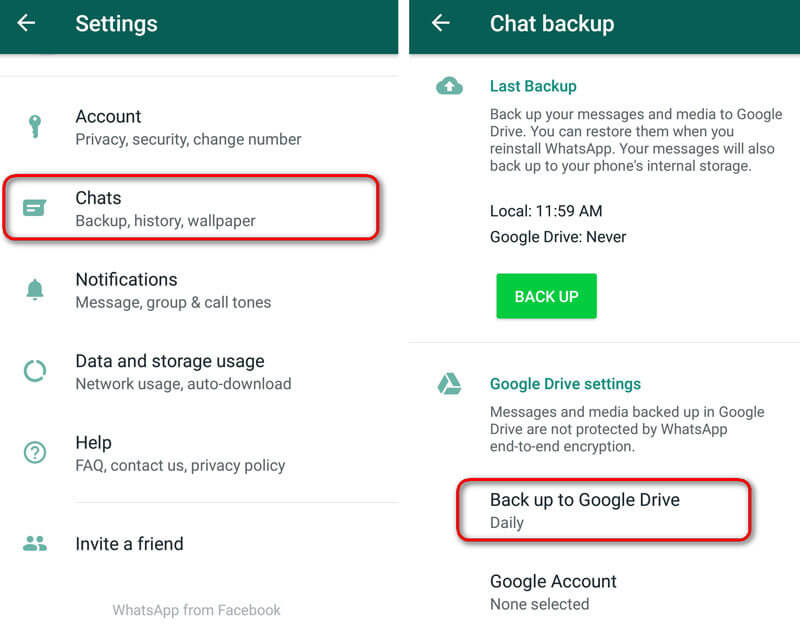
Ha megtagadja a Névjegyek engedélyét, a WhatsApp a „Biztonsági másolatok keresése” képernyőre lép. A WhatsApp biztonsági mentési hibájának megoldásához hozzá kell férnie a Névjegyek engedélyéhez Android-telefonján.
Csak keresse meg beállítások > Appslapozzunk lefelé a kereséshez WhatsApp. Ezután nyisd ki Engedélyek beállításokat, és kapcsolja be Kapcsolatok csúszkát tovább. Miután engedélyt adott a WhatsApp számára a névjegyek elérésére, újratelepítheti az alkalmazást, és megismételheti a biztonsági mentést.
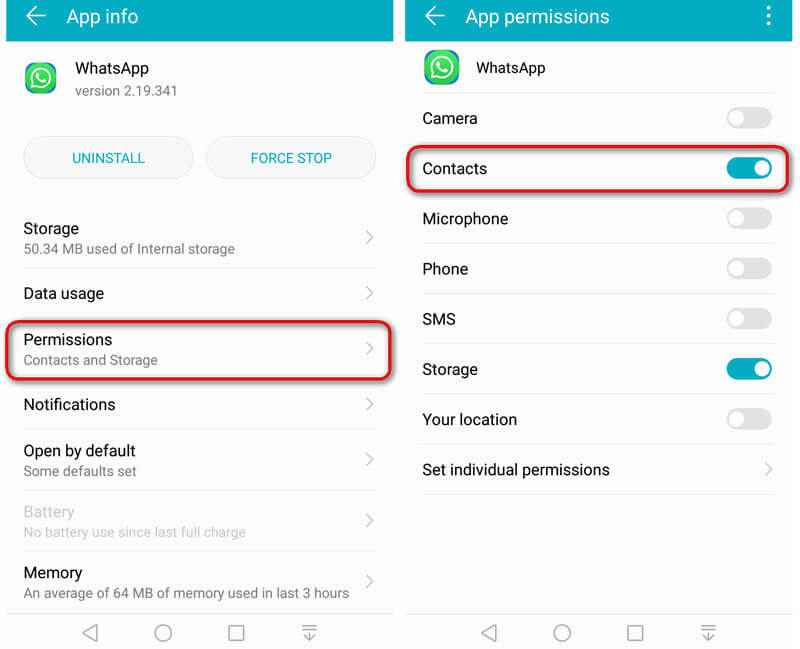
Ha úgy dönt, hogy biztonsági másolatot készít a WhatsApp adatairól a Google Drive-ra, Android képernyőjén megjelenhet a „Felkészülés a Google Drive biztonsági mentésre” felirat. Íme két egyszerű módszer a javításra.
Telepítse újra a WhatsApp alkalmazást: Csak lépjen a Beállítások > Alkalmazások menüpontra, keresse meg a WhatsApp-ot, és koppintson a "ELTÁVOLÍTÁS" a WhatsApp alkalmazás és az adatok eltávolításához Android telefonjáról.
Törölje a WhatsApp gyorsítótárát: Nyissa meg a Beállítások > Alkalmazások > WhatsApp > Tárhely menüpontot, és koppintson a "ADATOK TÖRLÉSE", hogy eltávolítsa az ideiglenes adatokat a telefonjáról. Ezzel frissíti a WhatsApp alkalmazást, hogy zökkenőmentesen fusson Android telefonon.
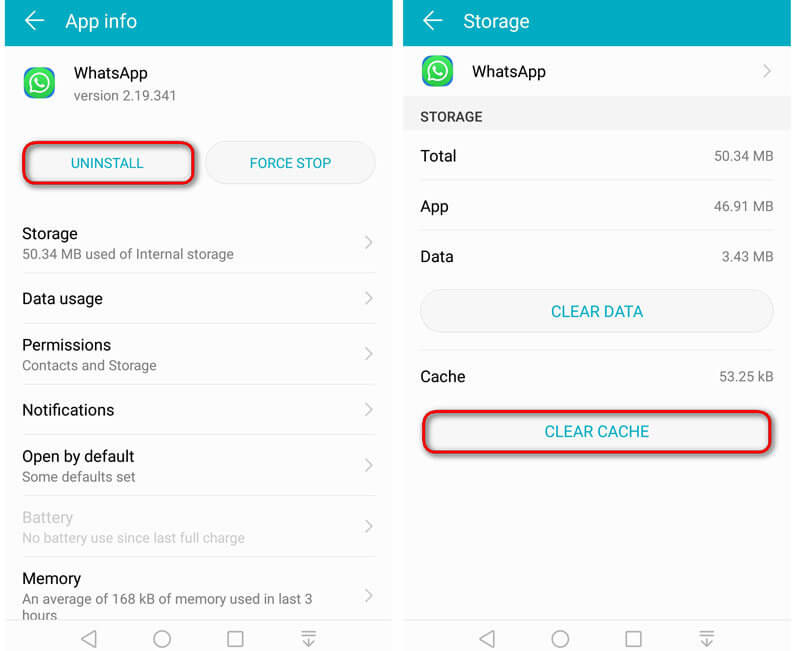
Általában az alkalmazás egy új verziója jelenik meg hibajavításokkal és funkcionális fejlesztésekkel. A lépéseket követve egyszerűen frissítheti a WhatsApp webhelyet Play Áruház az Android telefonon.
Csak nyissa meg a Play Áruházot, és koppintson a három sor gombra. Koppintson a Saját alkalmazások és játékok, megtalálja WhatsApp Messenger és érintse meg UPDATE mellette.
Vagy keresse meg a Play Áruházot és keresse meg a WhatsApp alkalmazást. Szalag frissítése a WhatsApp Messenger alatt.
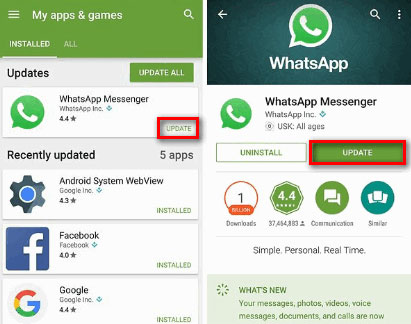
Ha a WhatsApp biztonsági mentése 0 bájtra megragadt, a legegyszerűbb módszer az Android telefon újraindítása. Az újraindítás törli a memóriákat és felgyorsítja az alkalmazásokat. Emellett törölheti a tárolóhelyet, hogy megbizonyosodjon arról, hogy az Ön Android telefonján maximális hely van-e.
Ellenőrizze a megoldásokat, ha A WhatsApp biztonsági mentése megragadt az Androidon.
Ha belefáradt a WhatsApp biztonsági másolatának befagyasztása vagy a lassú biztonsági mentés problémájának kijavításába, egy biztonsági mentési eszközt találhat a WhatsApp üzenetek, fényképek és videók biztonsági másolatának készítéséhez Android-telefonján. Aiseesoft Android adatmentés és visszaállítás az Android fájlok biztonságos és szelektív biztonsági mentésének egyszerű módját nyújtja.

Letöltések
WhatsApp biztonsági mentés és visszaállítás
100% biztonságos. Nincsenek hirdetések.
100% biztonságos. Nincsenek hirdetések.



Ha véletlenül törölte a WhatsApp beszélgetést, ellenőrizheti a hozzászólást helyreállítani a WhatsApp beszélgetéseket.
Következtetés
A fenti 5 megoldással soha nem fog aggódni A WhatsApp biztonsági mentése megragadt az Androidon probléma. Kínálunk egy könnyen használható WhatsApp biztonsági mentési eszközt - Android Data Backup & Restore a WhatsApp adatok gond nélküli biztonsági mentéséhez. Ha bármilyen kérdése van, kérjük, hagyjon megjegyzést alább.
Javítsa az Android-problémákat
Tippek a nem az Androidon küldött szöveges üzenetekhez, ezt tudnia kell [7 módszer] Miért folytatódik az alkalmazások összeomlása vagy bezárása az Android rendszeren A WhatsApp biztonsági mentése beragadt az Androidon? Hogyan javítsuk ki ezt a hibát Hogyan javítsunk a Google Fotókról, hogy ne készítsen biztonsági másolatot Android és iPhone rendszeren
Egyszerű módszert kínál az összes fájltípus - például névjegyek, üzenetek, hívásnaplók, galéria, videók, audio stb. - biztonságos és szelektív biztonsági mentésére és visszaállítására.
100% biztonságos. Nincsenek hirdetések.
100% biztonságos. Nincsenek hirdetések.